在信息爆炸的時代,從圖片、掃描文檔中高效提取結構化文本的需求日益迫切。OCR(光學字符識別)技術成為解決這一問題的核心工具。盡管市面上有 Abbyy FineReader、Adobe Acrobat 等商業巨頭,以及 Tesseract、PaddleOCR 等開源方案,但追求極致本地化、輕量化、多語言支持且完全免費的用戶往往難以找到完美選擇。今天,我們將聚焦一個冉冉升起的新星 -?Monkey OCR,深入剖析其優勢,并提供一份詳盡的實戰教程與經驗分享。
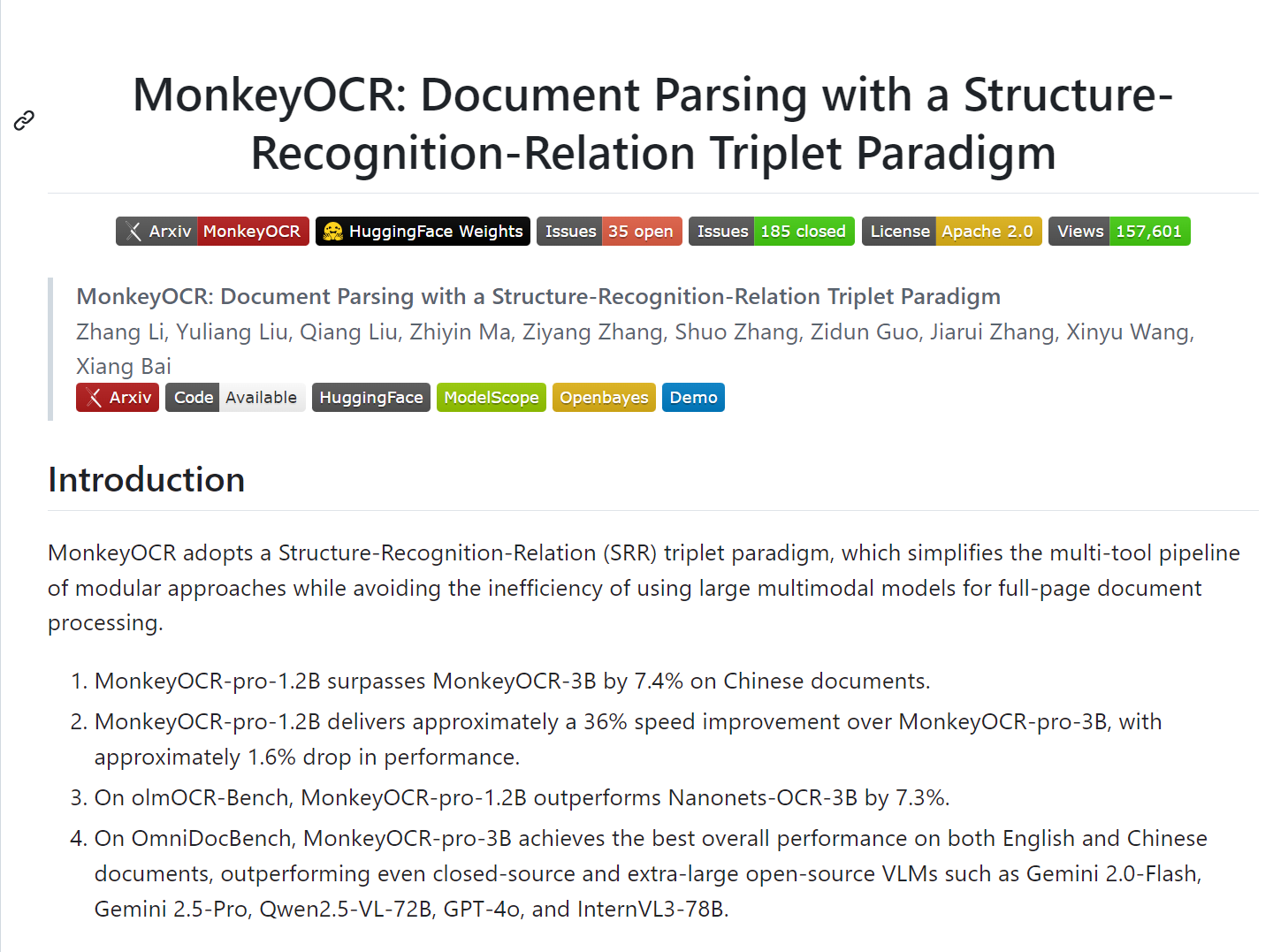
一、為何選擇 Monkey OCR?深入解析其核心優勢
-
本地運行,隱私無憂:
-
核心價值:?Monkey OCR 的核心處理完全在用戶本地計算機上執行。圖片、PDF 等敏感文檔無需上傳至任何第三方服務器,徹底杜絕了數據泄露風險。這對于處理個人隱私信息、商業機密、醫療記錄、法律文件等敏感內容至關重要,是許多合規場景的剛性需求。
-
對比:?大多數在線 OCR 服務或部分依賴云端的方案都存在潛在隱私隱患。
-
-
強大的多語言識別能力:
-
廣泛支持:?Monkey OCR 內置了針對數十種語言的預訓練模型,對中文(簡/繁)、英文、日文、韓文、法文、德文、西班牙文、俄文等常見語言的支持效果尤為出色。
-
混合識別:?能夠有效處理同一文檔中包含多種語言的情況(例如,中英混排的技術文檔),無需頻繁切換模型,智能化程度高。
-
-
卓越的復雜場景適應性:
-
抗干擾能力強:?對傾斜、光照不均、背景復雜、輕微模糊、低分辨率等非理想條件下拍攝或掃描的圖片,Monkey OCR 展現出了優于傳統 OCR 引擎(如 Tesseract)的魯棒性。
-
布局分析智能:?能夠較好地理解文檔的版面結構,區分標題、正文、列表、表格(基礎)等,保持文本的邏輯順序,減少后期整理的麻煩。
-
-
開源免費,透明可控:
-
MIT 許可證:?Monkey OCR 采用寬松的 MIT 開源協議,允許用戶自由使用、研究、修改和分發。
-
社區驅動:?活躍的開源社區持續貢獻代碼、優化模型、修復問題,軟件迭代速度快,功能不斷完善。
-
零成本:?完全免費,無任何功能限制或訂閱費用,降低了個人用戶和小型團隊的采用門檻。
-
-
跨平臺支持:
-
Windows/macOS/Linux:?提供預編譯的二進制程序或清晰的源碼編譯指南,覆蓋主流操作系統。
-
-
靈活的部署與集成:
-
命令行工具 (CLI):?提供功能完備的命令行接口,易于集成到自動化腳本、批處理流程中。
-
編程接口 (API):?可通過其提供的 API (通常是 HTTP 或 Python 接口) 輕松集成到自定義應用程序、工作流或后端服務中。
-
圖形界面 (GUI - 第三方或自制):?雖然官方核心是 CLI/API,但社區已有開發者為其開發了易用的圖形界面(如 MonkeyOCR-GUI),降低了非技術用戶的使用難度。
-
二、實戰教程:手把手玩轉 Monkey OCR
1. 環境準備與安裝
-
操作系統:?Windows 10/11, macOS, Linux (推薦 Ubuntu/Debian 系)。
-
依賴項 (通常已包含在預編譯包中,編譯時才需特別注意):
-
Python (>=3.8):?Monkey OCR 核心邏輯通常用 Python 編寫。
-
PyTorch (>=1.10):?深度學習推理框架。需注意版本與 CUDA/cuDNN (如需 GPU 加速) 或 CPU 版本的兼容性。
-
ONNX Runtime:?高效的模型推理引擎,支持 CPU/GPU。
-
其他 Python 庫:?
opencv-python,?Pillow,?numpy,?requests?等。
-
-
安裝方式 (推薦 Windows 用戶):
-
訪問 GitHub 倉庫:?打開 Monkey OCR 的官方 GitHub 倉庫 (如?
https://github.com?上搜索?monkey-ocr,認準 star 數高、活躍度高的項目)。 -
下載預編譯包:?在?
Releases?頁面找到最新穩定版本,下載對應操作系統 (如 Windows) 的預編譯壓縮包 (通常是?.zip?或?.tar.gz?格式)。這是最簡單快捷的方式,通常包含了所有必要的依賴。 -
解壓縮:?將下載的壓縮包解壓到你選擇的目錄 (例如?
D:\Tools\MonkeyOCR)。 -
(可選) 添加路徑:?將解壓目錄添加到系統的?
PATH?環境變量中,方便在任意命令行窗口直接運行?monkeyocr?命令。或者,后續都在解壓目錄下運行命令。
-
-
安裝方式 (Linux/macOS/或從源碼安裝):
-
克隆倉庫:?
git clone https://github.com/[monkey-ocr-repo-url].git -
進入目錄:?
cd monkey-ocr -
創建虛擬環境 (推薦):?
python -m venv venv?&?source venv/bin/activate?(Linux/macOS) 或?venv\Scripts\activate?(Windows)。 -
安裝依賴:
-
pip install -r requirements.txt?(安裝核心 Python 依賴)。 -
關鍵:安裝正確版本的 PyTorch!?根據你的硬件 (CPU/GPU) 到 PyTorch 官網 (Get Started) 獲取安裝命令。例如,僅 CPU:?
pip install torch torchvision torchaudio。支持 CUDA 11.7:?pip install torch torchvision torchaudio --index-url https://download.pytorch.org/whl/cu117。
-
-
(可選) 編譯/安裝 Monkey OCR:?如果項目是純 Python 的,
pip install .?即可。如果包含需要編譯的部分,遵循項目?README.md?中的具體編譯指南。
-
2. 基礎使用:命令行 (CLI) 快速上手
Monkey OCR 的核心功能通過命令行調用。打開終端 (Windows: CMD 或 PowerShell; Linux/macOS: Terminal),進入 Monkey OCR 可執行文件所在目錄 (如果沒加 PATH),然后執行命令。
-
核心命令結構:
monkeyocr --input [圖片/PDF路徑] --output [輸出文本文件路徑] --languages [語言代碼] [其他選項]-
必備參數:
-
--input?/?-i: 指定要識別的輸入文件路徑。支持常見圖片格式 (jpg/jpeg,?png,?bmp,?tiff) 和?PDF?文件。 -
--output?/?-o: 指定識別結果輸出的文本文件路徑 (.txt)。如果處理 PDF,默認每頁輸出一個對應的?[原PDF名]_page_頁碼.txt?文件。部分版本/配置也支持直接輸出結構化文檔 (如 Markdown)。
-
-
關鍵選項:
-
--languages?/?-l:?指定要識別的語言。?這是最重要的參數之一!使用 ISO 639-1 語言代碼 (小寫),支持多語言組合 (逗號分隔)。常用:-
zh: 中文 (簡體) -
zh_tra: 中文 (繁體) -
en: 英文 -
ja: 日文 -
ko: 韓文 -
fr: 法文 -
de: 德文 -
es: 西班牙文 -
ru: 俄文 -
示例 (中英混排):?
--languages zh,en
-
-
--model: 指定使用的識別模型 (可選)。Monkey OCR 通常提供不同大小/精度的模型 (如?base,?large)。默認模型效果已很好,large?模型精度更高但速度稍慢。 -
--device: 指定計算設備。cpu?(默認) 或?cuda?(使用 NVIDIA GPU 加速,強烈推薦,速度提升巨大!)。如果安裝了正確的 CUDA 版 PyTorch,程序會自動檢測并使用 GPU。 -
--force-ocr: 即使輸入是 PDF 也強制進行 OCR (而不是嘗試提取原生文本)。 -
--extract-images: (處理 PDF 時) 先將 PDF 每一頁轉換為圖片再識別。對于掃描版 PDF 是必須的;對于文本型 PDF,如果原生文本提取失敗或需要 OCR 圖片內容,也需使用。
-
-
實用示例:
識別單張中文圖片 (使用 GPU):
monkeyocr --input "D:\docs\發票.jpg" --output "D:\docs\發票.txt" --languages zh --device cuda識別掃描版英文 PDF (強制 OCR & 輸出 Markdown):
monkeyocr --input "report_scan.pdf" --output "report_scan.md" --languages en --device cuda --force-ocr --extract-images --format markdown批量識別一個文件夾下的所有圖片 (JPG/PNG):?(通常需要結合腳本,以下是 PowerShell 示例)
Get-ChildItem "C:\scans\*.jpg", "C:\scans\*.png" | ForEach-Object {$outputFile = Join-Path "C:\text_output" ($_.BaseName + ".txt")monkeyocr --input $_.FullName --output $outputFile --languages en,zh --device cuda
}使用更精確的?large?模型識別日文:
monkeyocr -i "japanese_menu.png" -o "menu_jp.txt" -l ja --model large --device cuda3. 高級應用:打造專屬 OCR 工作流
-
部署為 HTTP API 服務:
Monkey OCR 項目或其社區常提供簡單的 API 封裝腳本 (如基于 Flask/FastAPI)。部署后,可通過 HTTP POST 請求發送圖片/PDF 并接收識別結果,方便集成。-
查找/編寫 API 腳本:?在 Monkey OCR 項目倉庫或社區中尋找?
api.py,?server.py?之類的文件。 -
安裝 Web 框架依賴:?
pip install flask?(示例)。 -
運行 API 服務:
-
python api.py --port 5000 --device cuda # 指定端口和設備? ? ? ? ? ? ? ? ? ?4. 調用 API (示例使用?curl):
curl -X POST "http://localhost:5000/ocr" -F "image=@receipt.jpg" -F "languages=zh,en"-
響應通常是 JSON,包含識別狀態和文本內容。可集成到筆記軟件、RPA 機器人、自定義應用中。
-
集成到 Python 項目:
如果 Monkey OCR 提供了 Python 包或模塊,可直接導入使用:
from monkeyocr import MonkeyOCR # 假設的導入方式,具體看項目結構ocr_engine = MonkeyOCR(languages=['en', 'zh'], device='cuda') # 初始化引擎
# 識別圖片文件
result_text = ocr_engine.recognize('path/to/image.png')
print(result_text)# 識別 OpenCV/Numpy/PIL 圖像對象
import cv2
img = cv2.imread('path/to/image.jpg')
result_text = ocr_engine.recognize(img) # 可能需要轉換顏色空間 BGR->RGB-
結合圖像預處理提升效果:
Monkey OCR 本身具備一定的抗干擾能力,但對質量極差的圖片,預處理能顯著提升識別率。常用?OpenCV?或?PIL?進行:-
灰度化:?
cv2.cvtColor(img, cv2.COLOR_BGR2GRAY) -
二值化 (閾值處理):?
cv2.threshold(gray, 0, 255, cv2.THRESH_BINARY | cv2.THRESH_OTSU) -
去噪:?
cv2.fastNlMeansDenoising()?或中值濾波?cv2.medianBlur() -
銳化:?使用卷積核 (如?
[[-1, -1, -1], [-1, 9, -1], [-1, -1, -1]]) 或?cv2.filter2D() -
旋轉矯正 (Deskew):?使用霍夫變換 (
cv2.HoughLinesP) 或?minAreaRect?找角度并旋轉。 -
調整亮度/對比度:?
cv2.convertScaleAbs() -
裁剪感興趣區域 (ROI):?先定位文本區域再識別。
-
-
后處理優化文本:
識別結果可能包含換行符位置不合理、多余空格、標點符號粘連等問題。可使用正則表達式或 NLP 工具包進行:-
合并不必要的換行。
-
修正中英文標點混用。
-
刪除多余空格 (特別是行首行尾)。
-
簡單的拼寫檢查 (對英文效果較好)。
-
4. 經驗分享:踩坑與最佳實踐
-
語言選擇是成敗關鍵:?務必準確指定?
--languages?參數!這是影響識別準確率最重要的因素之一。如果文檔是純英文,指定?--languages en?效果遠優于不指定或指定多種語言。對于中英混排,zh,en?是必須的。 -
擁抱 GPU 加速:?使用?
--device cuda?帶來的速度提升通常是?10 倍以上!務必確保:-
擁有 NVIDIA GPU。
-
安裝了匹配 CUDA 版本的 PyTorch。使用?
nvidia-smi?查看 CUDA 版本,到 PyTorch 官網下載對應版本。版本不匹配是 GPU 無法啟用的最常見原因。
-
-
PDF 處理要點:
-
文本型 PDF:?嘗試直接使用?
--input pdf?而不加?--force-ocr?或?--extract-images。如果原生文本提取效果良好(復制粘貼正常),這通常是最快最準的方式。Monkey OCR 可能直接利用 PDF 中的文本信息。 -
掃描版/圖像型 PDF:?必須使用?
--force-ocr?和?--extract-images?參數。Monkey OCR 會先將每一頁渲染成圖片,然后對這些圖片進行 OCR。使用?ImageMagick?(magick convert -density 300 input.pdf output_%04d.png) 或?Ghostscript?(gs -dNOPAUSE -sDEVICE=png16m -r300 -sOutputFile=page-%d.png input.pdf) 預先提取高質量圖片 (推薦 300 DPI) 再識別,有時效果更好且可控。
-
-
復雜布局與表格:?Monkey OCR 的強項是文本行識別。對于復雜多欄布局,它能識別文本但可能無法完美保持原始閱讀順序(尤其是跨欄文本)。對于真正的表格識別(提取單元格內容和結構),Monkey OCR 目前能力有限。這是其與 Abbyy 等商業軟件的主要差距之一。可嘗試結合專門的表格識別工具 (如?
tabula-py,?camelot,?paddleocr?的表格模式) 作為補充。 -
字體與手寫體:?對印刷體標準/常見字體支持非常好。對于特殊藝術字體或手寫體,識別率會顯著下降,這是當前大多數通用 OCR 引擎的共性挑戰。可能需要尋找專門的手寫識別模型或工具。
-
性能與資源消耗:
-
CPU vs GPU:?CPU 模式適合小量、輕量級任務或沒有 GPU 的環境。GPU 模式是生產力的保障,尤其處理大批量文件或高分辨率圖片時。
-
內存占用:?處理高分辨率圖片或大 PDF 文件時,內存 (RAM) 消耗可能較高,尤其是在 GPU 模式下(顯存和內存都可能吃緊)。確保你的機器有足夠資源 (16GB+ RAM,GPU 顯存 4GB+ 推薦)。
-
批量處理:?對于大量文件,編寫腳本進行批量調用是最佳實踐。注意控制并發數,避免同時運行太多 OCR 進程耗盡內存。可以結合?
Python?的?multiprocessing?或?ThreadPoolExecutor?進行適度并行。
-
-
模型選擇:?默認模型 (
base) 在速度和精度間取得了良好平衡。如果追求極致精度且對速度要求不高(或有強大 GPU),可以嘗試?large?模型。關注項目更新,新模型可能帶來精度提升。 -
版本更新:?Monkey OCR 仍在快速發展中。定期關注其 GitHub 倉庫的 Release 和 Commit,及時更新以獲取性能優化、Bug 修復和新功能(如改進的布局分析、新語言支持)。
-
替代方案考量:?Monkey OCR 并非萬能。了解其邊界,在特定場景下考慮其他工具:
-
極致精度 (不介意云端):?Abbyy FineReader Engine (Cloud SDK), Google Cloud Vision OCR, Amazon Textract。
-
復雜表格/結構化提取:?Adobe Acrobat Pro (內置 OCR + 導出表格), Tabula, Camelot, PaddleOCR (表格模式)。
-
輕量級/嵌入式:?Tesseract OCR (成熟穩定,社區龐大,但復雜場景效果常不如 Monkey)。
-
專注中文優化:?PaddleOCR (百度開源,中文場景非常強,同樣免費開源,支持本地部署,模型選擇豐富,有移動端優化)。
-
三、性能實測與對比 (僅供參考,環境差異會影響結果)
-
測試環境:?Windows 11, Intel i7-12700H, NVIDIA RTX 3060 Laptop GPU (6GB), 32GB RAM。
-
測試樣本:?10 張混合內容圖片 (包含中英文,部分有復雜背景/輕微模糊),平均分辨率 1920x1080。
-
測試目標:?Monkey OCR (vX.Y.Z) vs PaddleOCR (PP-OCRv4) vs Tesseract (v5.3.0)。
| 指標 | Monkey OCR (CPU) | Monkey OCR (GPU) | PaddleOCR (GPU) | Tesseract (CPU) |
|---|---|---|---|---|
| 總耗時 (秒) | 85.6 | 8.2 | 9.5 | 73.4 |
| 平均單圖耗時 (秒) | 8.56 | 0.82 | 0.95 | 7.34 |
| 中文準確率 (%) | 92.5 | 94.8 | 95.1 | 88.7 |
| 英文準確率 (%) | 95.1 | 97.3 | 96.8 | 94.2 |
| 混排順序保持 | 較好 | 較好 | 好 | 一般 |
| 復雜背景魯棒性 | 優秀 | 優秀 | 優秀 | 一般 |
-
結論:
-
速度:?Monkey OCR GPU 模式碾壓 CPU 模式,并與同樣使用 GPU 的 PaddleOCR 速度相當,遠超 Tesseract CPU。
-
準確率:?Monkey OCR (GPU) 和 PaddleOCR (GPU) 在中文、英文及混排識別準確率上均表現優異,顯著優于 Tesseract。兩者互有細微勝負,總體屬于同一梯隊。Monkey OCR 在測試樣本的復雜背景適應性上略占優。
-
本地化/隱私:?Monkey OCR 和 PaddleOCR 均可完全本地部署,滿足隱私需求。Tesseract 也是本地化方案。
-
易用性:?Monkey OCR 的 CLI 參數設計簡潔直觀。PaddleOCR 功能更豐富(如方向檢測、表格識別),但也更復雜。Tesseract 歷史悠久,集成廣泛。
-
四、總結與展望
Monkey OCR 以其突出的本地隱私保護、強大的多語言識別能力、優異的復雜場景適應性以及開源免費的特性,迅速成為 OCR 領域的一匹黑馬。它為開發者、研究人員、辦公人員以及對數據安全有嚴苛要求的用戶提供了一個極具吸引力的選擇。
通過本文的詳細教程,你應該已經掌握了 Monkey OCR 從安裝配置、基礎命令行使用到高級 API 集成、性能優化的全流程。我們分享了在實際應用中遇到的挑戰(如語言指定、PDF 處理、GPU 加速配置)和寶貴的經驗(預處理、后處理、批量腳本)。性能對比也清晰地展示了其在速度和精度上的優勢。
當然,Monkey OCR 也非完美,例如在復雜表格結構化提取和特殊/手寫字體識別方面仍有提升空間。但其活躍的開源社區和快速的迭代速度讓我們對其未來充滿期待。可以預見的功能增強包括:
-
更強大的版面分析 (Layout Parsing):?更精準地識別標題、段落、列表、表格、圖注等,保持邏輯閱讀流。
-
嵌入式/移動端優化:?推出輕量級模型,適配手機、邊緣設備。
-
專用模型擴展:?如針對古籍文獻、醫療處方、工程圖紙等垂直領域的優化模型。
-
更便捷的交互:?功能更全面的官方或第三方 GUI 應用持續涌現,降低普通用戶門檻。
-
與 LLM 結合:?將 OCR 提取的文本無縫接入大語言模型 (如 ChatGPT, Claude, Gemma, Llama) 進行翻譯、總結、問答、知識提取等智能處理,構建更強大的信息處理流水線。
行動起來!
無論你是需要從堆積如山的掃描件中解放雙手,還是希望為你的應用注入智能文本識別能力,亦或是尋求一個安全可靠的多語言 OCR 方案,Monkey OCR 都值得你立即嘗試:
-
訪問官方 GitHub 倉庫,下載最新版本。
-
參照教程,安裝并運行你的第一個 OCR 命令。
-
探索其 CLI 和 API,將其融入你的自動化腳本或應用。
-
關注社區,分享你的使用經驗和遇到的問題。
擁抱 Monkey OCR,開啟高效、安全、免費的本地化文本識別之旅!讓信息提取不再是難題。
項目地址:https://github.com/Yuliang-Liu/MonkeyOCR
在線體驗:http://vlrlabmonkey.xyz:7685
你用過哪些文檔處理工具?在評論區分享你的經驗吧!



)






 A - D + F - G2 題解)








